
 |
|
#1
|
||||
|
||||
|
nachdem wir nun im ersten teil die grundlagen und werkzeuge zum arbeiten mit pfaden kennengelernt haben, wenden wir das erworbene wissen im zweiten teil praktisch an indem wir die folgende tasse mit hilfe von pfaden freistellen.
 dabei lernen wir noch eine weitere funktion kennen, die unmittelbar mit den pfadenzusammenhängt: das automatische umwandeln einer auswahl in einen pfad. 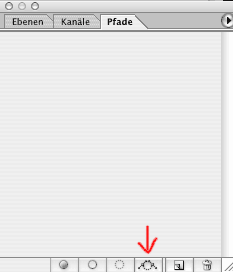 zuerst versuchen wir das freistellen mit hilfe des magnetlasso. das magnetlasso findet sich ebenfalls in der toolbox unter dem lasso-werkzeug. - nachdem das magnetlasso ausgewählt wurde (lasso-grundlagen) setzen wir irgendwo bei der tasse an und selektieren diese.  - nun müssen wir noch die stelle beim henkel von der auswahl ausschliessen. dazu mit gedrückter alt-taste die fläche innerhalb des henkels selektieren. das sieht dann so aus:  - nun gehen wir ins pfadfenster und klicken unten bei den icons auf "arbeitspfad aus auswahl erstellen" - je nach voreinstellung bekommen wir nun ein mehr oder weniger total unbrauchbares ergebnis:  - das liegt an der pfad toleranz. diese lässt sich aber glücklicherweise einstellen. durch einen klick auf das kleine schwarze dreieck öffnet sich ein kontextmenu mit weiteren auswahlmöglichkeiten. dort wählen wir die funktion arbeitspfad erstellen.  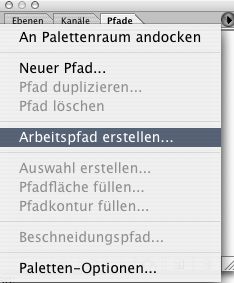 - es öffnet sich ein dialogfenster, wo man die toleranz einstellen kann. 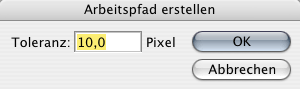 - der missratene versuch vorhin war mit einer toleranz von 10px. also stellen wir nun eine toleranz von beispielsweise 0,5 px (kleinstmöglicher wert) ein und schaun uns das ergebnis an. - je höher die toleranz, desto ungenauer wird das ergebnis!  - das ergebnis ist deutlich besser. je nach motiv ist die funktion sehr praktisch weil sich damit sehr schnell ein pfad erstellen lässt, da heisst es ausprobieren. - selbstverständlich kann man nun auch einzelne eckpunkte löschen/hinzufügen und mit dem punkt-umwandeln-werkzeug anpassungen vornehmen. ich spare mir das aber und zeige euch nun wie man einen pfad von hand anlegt. - dazu in der toolbox das zeichenstift-werkzeug auswählen und irgendwo beginnen eckpunkte zu setzen. oftmals lohnt es sich in einem zoom zu arbeiten um genauere ergebnisse zu erzielen.  - nun setzen wir einfach weitere eckpunkte rund um die tasse. mit ein wenig übung lässt es sich gut abschätzen wieviele eckpunkte nötig sind und wo sie am besten gesetzt werden. bei sehr schwierigen formen sind oft sehr viele eckpunkte nötig um gute ergebnisse zu erzielen. das braucht allerdings mitunter auch eine menge zeit... - nicht vergessen den letzten eckpunkt auf den ersten zu setzen, um einen geschlossenen pfad zu erstellen! das vorläufige ergebnis sieht so aus.  - nun müssen nur noch die linien angepasst werden. dafür das punkt-umwandeln-werkzeug auswählen und irgendwo damit beginnen einen eckpunkt anzupassen um die linien in form zu bringen. nun machen wir das mit jedem weiteren punkt. wenn durch das anpassen eines folgepunktes die linie zu stark gebogen wird, kann man durch die anfasser jederzeit bei vorhergehenden eckpunkten korrekturen vornehmen. - mit dem direkt-auswahl-werkzeug können einzelne punkte die nicht optimal sitzen verschoben werden. das funktioniert auch, wenn die linien schon verbogen wurden. der angepasste pfad sieht dann so aus.  - nun müssen wir noch einen unterpfad anlegen für den henkel. dazu wählen wir wieder das zeichenstift-werkzeug und setzen wieder eckpunkte und passen diese wieder an.  - ok, das wäre vollbracht. nun können wir den pfad beispielsweise in eine auswahl umwandeln. einfach das entsprechende icon im pfadfenster anklicken. 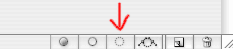  - nun kann die tasse ausgeschnitten und beispielsweise auf einem anderen hintergrund eingefügt werden.  - oder man legt eine kontur rund um die tasse (rechte maustaste auf den pfad im ebenfenster und die funktion pfadkontur füllen benutzen).  - oder füllt die pfadfläche (rechte maustaste auf den pfad im ebenfenster und die funktion pfadfläche füllen benutzen).  Hier geht es weiter zu Teil 3 (c)copyright 2006 by photoshop-cafe.de
__________________
      design oder nicht sein "So, we’ve got a full pot of coffee, half a pack of cigarettes, it’s dark out, and we’re coding. Hit it." - Synthesoft Geändert von phoenix (13.02.11 um 20:11 Uhr). |
|
#2
|
||||
|
||||
|
Schönes kleines "T"! Ich finds gut
 fire
__________________
Der Kopf ist rund, damit das Denken die Richtung aendern kann! |
|
#3
|
||||
|
||||
|
Hat mir doch sehr geholfen
 Danke!!!
__________________
Das Hassobjekt eines jeden Designers: die Comic Sans!  Liebe Grüße, Chrissy |
|
#4
|
||||
|
||||
|
Hier schaue ich immer mal wieder gerne nach.
|
|
#5
|
|||
|
|||
|
Nett aufbereitet, ich wollte auch schon mal ein Tut über das Arbeiten mit Pfaden erstellen!
Erwähnenswert wäre noch (nur nach meiner bescheidenen Meinung), das bauen eines Pfades von Anfang an mit Bézierkurven. Zeit für Nachbearbeitung der Ankerpunkte und Kurvenanker = 0 |
|
#6
|
||||
|
||||
|
Teil 3 harrt immer noch der Dinge, also ran haake
 Es soll ja Schritt für Schritt die Grundlagen durchgehen. |
|
#7
|
|||
|
|||
|
ok, bis zum Samstag gibt´s ein kurviges Bézier-Tut!
(sollte mir niemand zuvorkommen) |
|
#8
|
||||
|
||||
|
Ich schlage als Titel vor: Die Grundlagen des Pfad-Werkzeug Teil 3:

|
|
#9
|
||||
|
||||
|
ja, weil es ja auch schon so vorangekündigt ist
|
 |
| Stichworte |
| ausschneiden, freistellen, grundlagen, pfad, pfade, pfadwerkzeug, werkzeug, zeichenstift |
| Lesezeichen |
| Aktive Benutzer in diesem Thema: 1 (Registrierte Benutzer: 0, Gäste: 1) | |
|
|
 Ähnliche Themen
Ähnliche Themen
|
||||
| Thema | Autor | Forum | Antworten | Letzter Beitrag |
| [Werkzeug] Die Grundlagen des Pfad-Werkzeug, Teil 3 | gelöschter User | Werkzeuge, Bedienfelder und sonstige Grundlagen | 10 | 11.08.14 09:21 |
| einen Pfad von einem anderen Pfad subtrahieren | naturpur | Hilfestellung, Tipps und Tricks | 1 | 13.11.08 22:58 |
| [Werkzeug] Die Grundlagen des Lasso/Polygon-Lasso/Magnet-Lasso Werkzeug Teil 2: | phoenix | Werkzeuge, Bedienfelder und sonstige Grundlagen | 0 | 11.02.06 03:08 |
| [Werkzeug] Die Grundlagen des Pfad-Werkzeug Teil 1: | phoenix | Werkzeuge, Bedienfelder und sonstige Grundlagen | 12 | 10.02.06 17:51 |
| [Werkzeug] Die Grundlagen des Lasso/Polygon-Lasso/Magnet-Lasso Werkzeug Teil 1: | phoenix | Werkzeuge, Bedienfelder und sonstige Grundlagen | 0 | 10.02.06 02:36 |
![]()